Telegram 連接時卡住:終極修復指南
已發表: 2024-03-12Telegram 是 WhatsApp 的絕佳替代品,在某些隱私功能方面甚至更好。 WhatsApp 以其他名稱引入了許多使 Telegram 獨一無二的功能,例如頻道。 儘管 Telegram 因其功能和服務而享有盛譽,但有時也會出現問題。
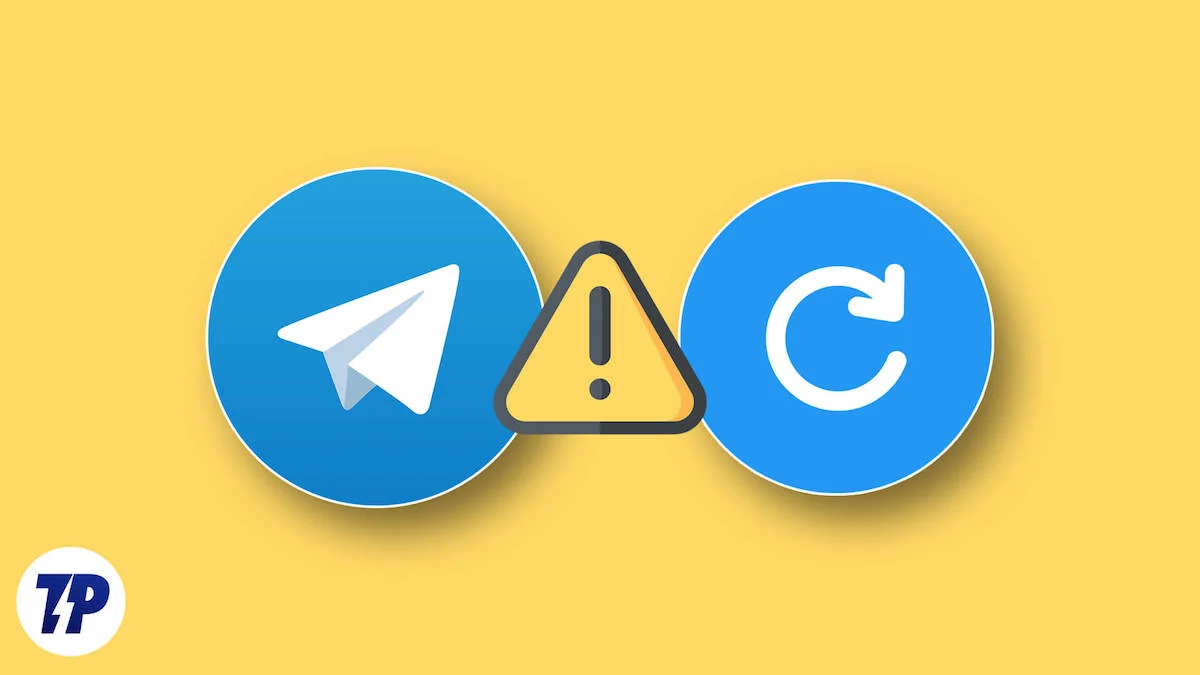
當我們在行動裝置上開啟 Telegram 時,我們會在螢幕頂部看到連線狀態,該狀態會在一瞬間消失。 它表明您的裝置正在透過網路連接到 Telegram 伺服器。 有時需要很長時間才能建立與伺服器的連接,並且我們不斷地看到連接狀態。
Telegram 似乎停留在「正在連線」狀態。 在本指南中,我們將向您展示一些連接 Telegram 並正常使用它與朋友和家人聯繫的解決方案。
目錄
如何修復 Telegram 連接時卡住的問題
如果您在 Telegram 上陷入連線狀態,請使用下列修復程式來解決該問題並使用 Telegram。
確保您有穩定的互聯網連接
使用 Telegram 必須有穩定的互聯網連接,因為它依賴互聯網連接到伺服器。 如果您沒有穩定的網路連接,您會重複看到連接狀態。 從行動數據切換到 WiFi 連接,反之亦然,看看是否有幫助。
如果您沒有 WiFi 連接,請使用免費的線上速度測試工具執行速度測試,看看連接是否穩定並充分發揮其潛力。 如果您發現網路有任何問題,請確保您有足夠的行動數據並且您的手機與網路連接良好。 將手機調至飛航模式,關閉飛航模式後查看網路是否正常運作。
相關閱讀:行動數據無法在 Android 上運作? 這裡有 10 多個簡單修復
檢查 Telegram 是否已關閉或無法運作
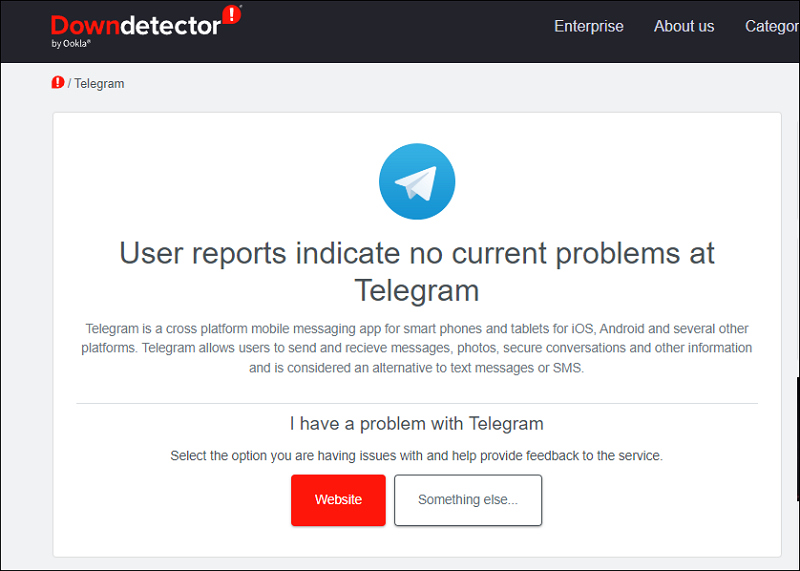
我們知道 Telegram 只能在網路上使用。 在網路的幫助下,您的裝置連接到 Telegram 的伺服器,其中儲存了您的所有聊天資料。 連線狀態表示您的行動裝置已連線到 Telegram 伺服器。 如果伺服器出現問題或連線中斷,我們可以隨時看到連線狀態。
前往 DownDetector 網站,搜尋 Telegram,然後查看 Telegram 是否有任何問題。 如果報告出現中斷,請等待一段時間,直到 Telegram 團隊解決問題。 如果沒有,請按照以下解決方案操作。
更新電報
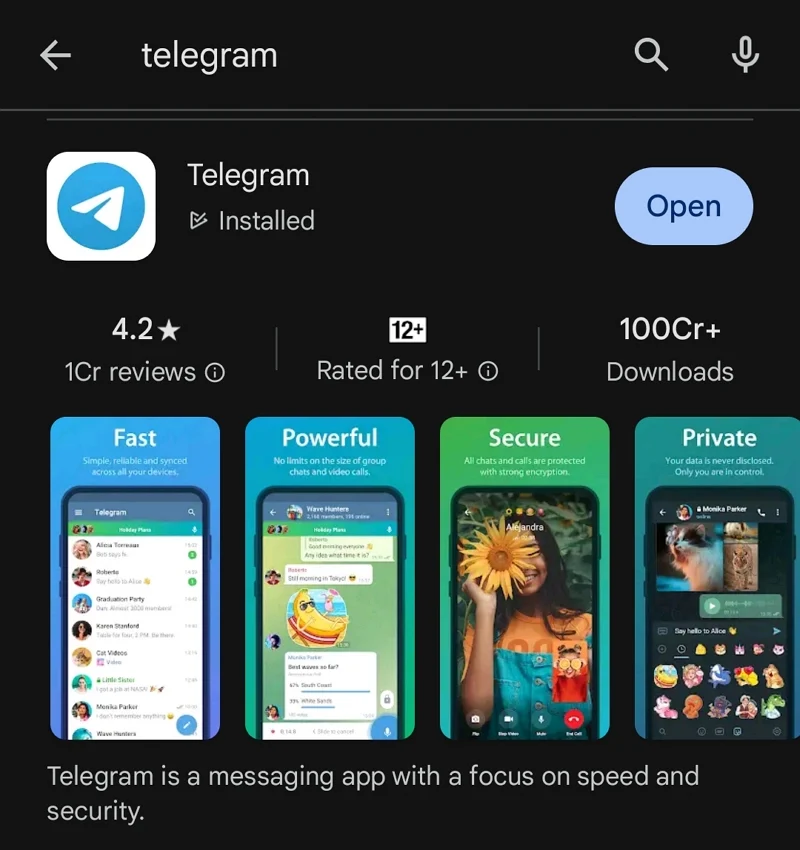
Telegram 先前的更新可能有錯誤,導致連線狀態有時會卡住。 檢查 Google Play 商店中是否有適用於 Telegram 的更新並安裝。 此次更新將解決該問題並讓您正常使用 Telegram。
要在 Android 上更新 Telegram,
- 打開 Google Play 商店並蒐索 Telegram
- 點選結果中的 Telegram。
- 如果有可用更新,您將看到「更新」按鈕。 如果沒有,您將看到“開啟”按鈕。
- 點擊“更新”按鈕安裝更新並完成
要在 iOS 上更新 Telegram,
- 開啟 App Store 並蒐索 Telegram
- 點擊結果中的 Telegram,打開 Telegram 應用程式頁面,然後點擊「更新」按鈕
在 Telegram 上登出並重新登入
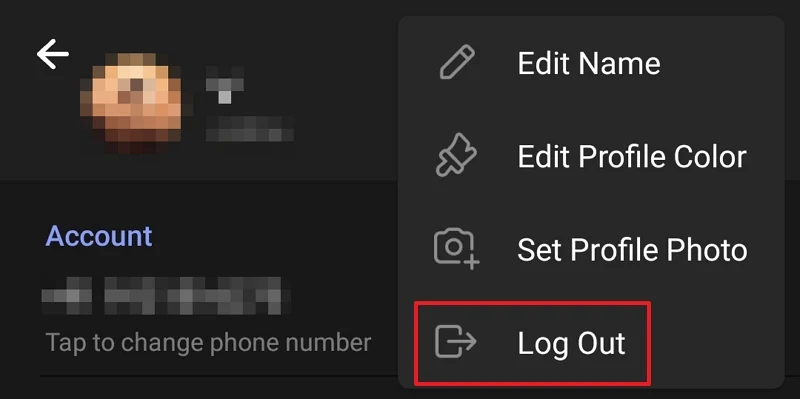
簡單的登出並重新登入就可以解決我們看到的基本問題。 登出您在 Telegram 上的帳戶,然後使用相同的手機號碼或電子郵件重新登入。 要登出 Telegram,請點擊 Telegram 頂部的漢堡選單,然後點擊個人資料圖片。 現在,向上滾動個人資料圖片以查看個人資料詳細信息,然後點擊螢幕左上角的三點按鈕。 點擊註銷。
現在,使用相同的號碼再次登入 Telegram,看看問題是否已解決。
停用日期保護程序或低資料模式
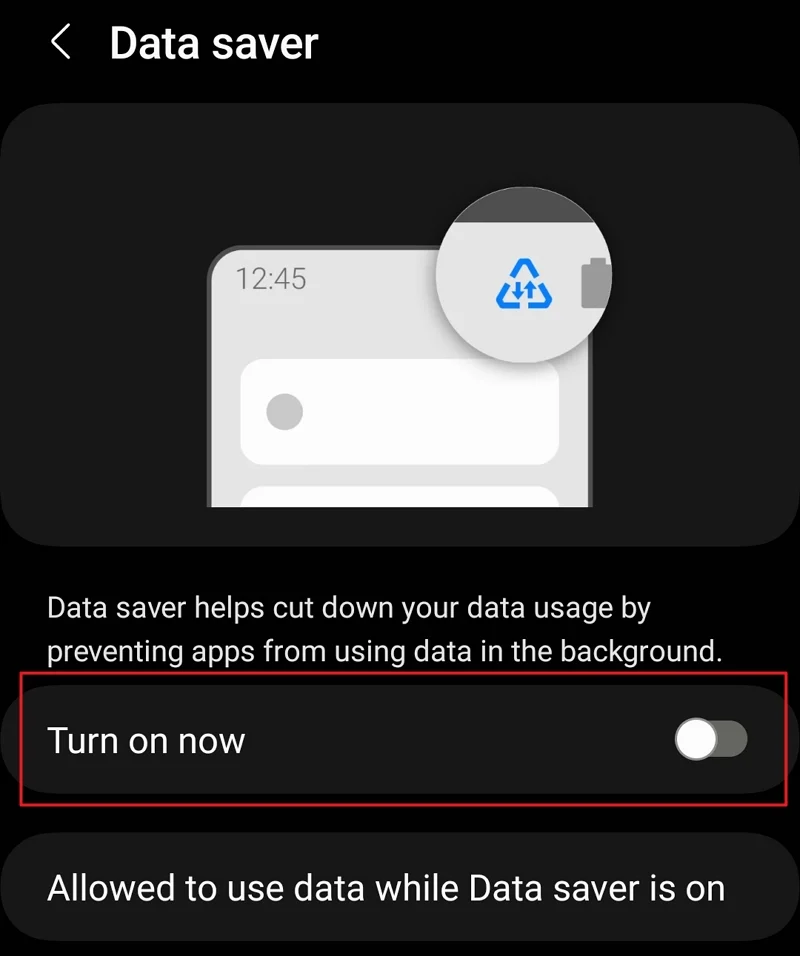
如果您在 Android 裝置上開啟了資料保護程序,這可能會導致 Telegram 卡在連線上。 您需要停用它才能正常使用 Telegram。 若要將其關閉,請前往「設定」應用程式> 連線 > 資料使用情況 > 資料保護程式。
同樣,在 iOS 上,如果您啟用了低資料模式,則可能會遇到此問題。 前往「設定」>「蜂窩網路」>「蜂窩資料選項」 ,然後關閉「低資料模式」。

檢查您的裝置儲存空間
確保您的裝置有足夠的儲存空間來保存新檔案、快取以及在您使用裝置上的應用程式時自動保存的其他資料。 如果您的裝置儲存空間不足,您會在 Telegram 上看到連線問題,因為由於儲存限制,它無法保存新的快取資料。 刪除不必要的文件,卸載不再使用的應用程序,並釋放設備上的一些空間來解決問題。
在路由器上停用 IPv6
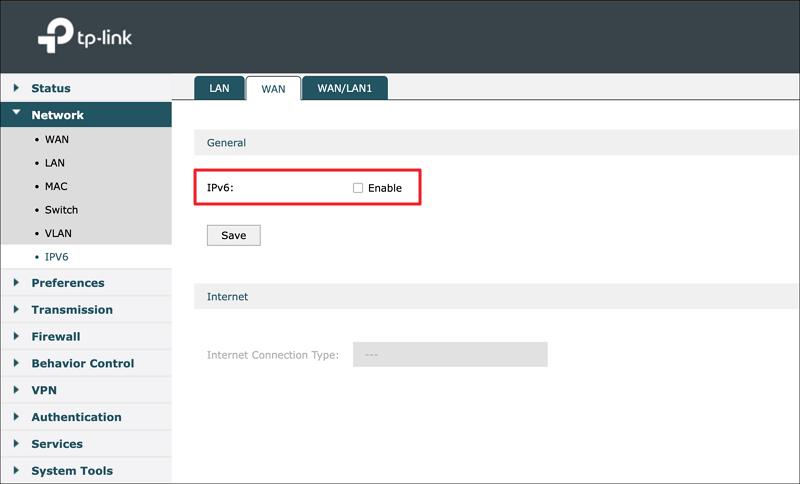
IPv6 是為取代 IPv4 協定而開發的高階協定。 從 IPv4 到 IPv6 協定仍處於過渡階段。 如果您的路由器啟用了 IPv6 協議,如果伺服器端的連線是 IPv4,則可能會導致連線狀態掛起。 為了避免這種情況,您必須在路由器的設定頁面上停用 IPv6 協定。
若要在路由器設定頁面中停用 IPv6,
- 在您的裝置上開啟網頁瀏覽器。 在此之前,請確保您已連接至要停用 IPv6 協定的路由器的 WiFi。
- 輸入路由器設定位址,您可以在路由器的使用手冊中找到該位址,或使用路由器製造商的名稱在網路上搜尋。
- 使用路由器標籤上的使用者名稱和密碼登入。
- 在「進階」或「網路設定」下,您將在「WAN」標籤下看到 IPv6 設定。
- 點擊IPv6或啟用 IPv6旁邊的複選框將其停用。
- 點擊“儲存”儲存變更並重新啟動路由器。
清除 Telegram 應用程式的緩存
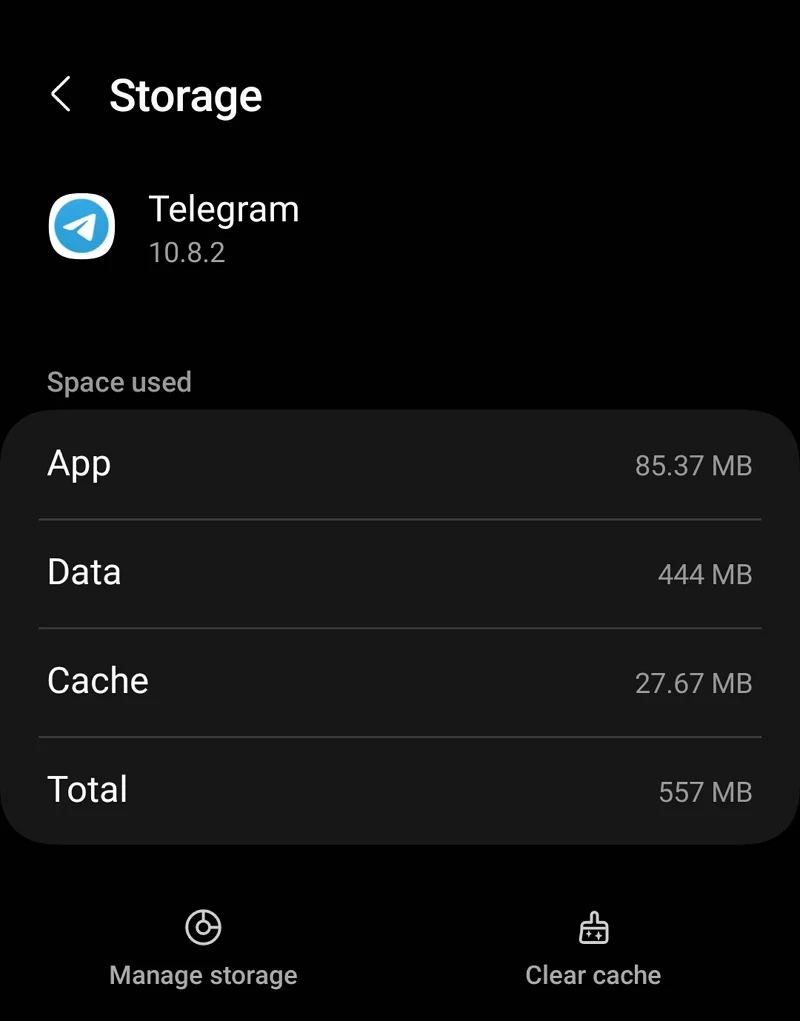
損壞的應用程式快取可能會導致相應應用程式的功能出現許多問題。 Telegram 應用程式也不例外。 Telegram 的快取可能已損壞,導致連線狀態暫停。 清除 Telegram 應用程式快取以解決問題並正常連接到 Telegram。
要清除 Android 上的 Telegram 緩存,
- 打開“設定”應用程式
- 點選“應用程式”標籤
- 向下滾動並在已安裝的應用程式列表中找到Telegram並點擊它
- 現在,點擊 Telegram 的應用程式資訊頁面上的存儲
- 在「儲存」頁面上,點選螢幕底部的「清除快取」 。
看看它是否已經解決了問題。
禁用VPN
如果您透過 VPN 使用 Telegram 來隱藏您的 IP,最好透過在 VPN 設定中啟用分割隧道來從 VPN 停用或排除 Telegram。 Telegram 在俄羅斯和巴西等國家被禁止,在使用 Telegram 進行革命的國家也經常面臨臨時禁令。
如果您連接到來自 Telegram 面臨審查或禁令的國家/地區的伺服器,您可能會看到此問題。 連接到 Telegram 運作正常的伺服器,或停用 VPN 來解決問題。
重新安裝電報
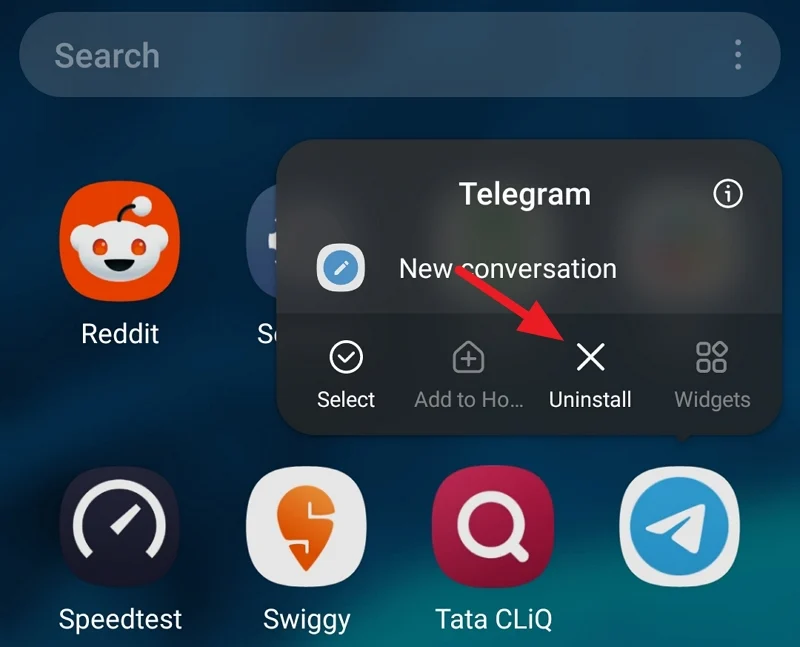
如果上述解決方案無法解決問題,您需要從裝置中卸載 Telegram 應用程序,然後從 Google Play Store 或 App Store 重新安裝。 在 Android 上,按住應用程式清單中的 Telegram 圖示幾秒鐘,然後點擊「卸載」以從裝置中完全刪除該應用程式。 現在打開 Google Play 商店,搜尋 Telegram 並點擊Install 。
在 iOS 裝置上,點擊並按住 Telegram 應用程式幾秒鐘,然後選擇刪除應用程式。 然後,前往 App Store,搜尋 Telegram,然後點擊「取得」按鈕。
使用您的手機號碼登入並查看問題是否已解決。 如果沒有任何效果,您需要聯絡 Telegram 支持,讓他們為您解決問題。
電報未連接
如果您發現手機上的 Telegram 應用程式卡在連接狀態或無法連接到互聯網,您可以透過檢查互聯網連接狀態、檢查 Telegram 伺服器狀態、停用 VPN、停用 IPv6 協定輕鬆解決問題等。按照上面解釋的方法並解決Telegram 應用程式中的連線問題。
有關如何修復 Telegram 連接時卡住的常見問題解答
1. 為什麼 Telegram 一直卡在聯絡狀態?
Telegram 只能透過使用網路連接到其伺服器來運作。 如果您這邊的網路或 Telegram 那邊的伺服器有問題,您會看到此問題。 您可以透過修復網路問題或等待 Telegram 團隊修復他們這邊的問題來輕鬆修復它。
2. 如何解決iPhone中的Telegram連線問題?
如果您在 iPhone 上看到 Telegram 連線問題,請從行動數據切換到 WiFi,反之亦然,看看是否有幫助。 確保網路運作正常。 清除 Telegram 應用程式的緩存,將其更新到最新版本,看看是否有助於解決問題。
3. 為什麼我的 Telegram 突然無法使用?
如果 Telegram 突然停止運作,則您的網路連線可能有問題。 首先檢查網路連線是否正常。 然後檢查Telegram頁面是否有問題。 可能是停機導致了這個問題。 您必須等待 Telegram 團隊解決問題。 如果網路連線正常且 Telegram 沒有問題,您需要更新 Telegram 應用程序,檢查裝置上是否有足夠的儲存空間,清除快取並在必要時重新安裝 Telegram 應用程式。
